Fantastico! I tuoi clienti hanno risposto bene alla tua ultima promozione, comprando i prodotti dalla tua nuova linea, ma cos’altro puoi fare adesso?
Dopo la mail di ringraziamento per l’acquisto e un’offerta speciale riservata ai clienti fedeli, perché non creare un flusso con comunicazioni individuali e personalizzate, in base agli interessi di ciascun cliente e ai suoi canali di contatto preferiti? Con Flow, creare campagne automatiche, interattive e multi-opzione diventa semplice e intuitivo.
Ecco come fare:
- Accedi alla piattaforma e clicca su Contactflow.
Verrai portato alla pagina Le mie automazioni. - Clicca su Crea nuova automazione, compila i campi richiesti nella schermata Nuova automazione, assicurandoti di scegliere l’opzione Sorgente real-time. Poi clicca sul pulsante Crea automazione.
Vieni portato alla pagina Configura automazione. - Clicca il pannello Sorgente real-time, per aprire le relative opzioni nella barra laterale a sinistra. Nella barra, alla voce Evento, scegli Acquisto effettuato come l’evento che comporterà l’ingresso di un contatto all’interno del flusso di questa automazione.
- Alla voce Condizioni sull’evento, puoi raggiungere condizioni per definire maggiormente le condizioni di ingresso nel flusso. Esempio:
- Clicca Aggiungi condizione, poi seleziona Prodotti – categoria dal menù a tendina, seguito da Contiene e Inverno.
Questo identificherà l’acquisto solo di prodotti per la stagione invernale. - Clicca ancora Aggiungi condizione e scegli And come operatore di interazione.
- Seleziona CompletedOn dal menù a tendina, poi Maggiore o uguale a, e poi seleziona la data in cui la linea di prodotti è stata resa disponibile.
Questo la identifica rispetto alle collezioni degli anni precedenti.
- Clicca Aggiungi condizione, poi seleziona Prodotti – categoria dal menù a tendina, seguito da Contiene e Inverno.
Puoi continuare ad aggiungere eventi e condizioni di tipo demografico, o Rimuovere un evento, per escludere alcuni contatti dal flusso. Per esempio, potresti aggiungere un totale minimo d’acquisto, per escludere chi ha speso cifre molto basse. Questi clienti potranno essere aggiunti a un’altra automazione, più adatta al loro profilo.
Leggi la guida di Flow per maggiori informazioni sulla configurazione di una Sorgente real-time.
- Una volta concluso, torna alla Configurazione delle automazioni e continua a comporre la tua automazione come segue:
- Sotto il pannello Sorgente real-time clicca il + e scegli AZIONE.
Un pannello azione viene aggiunto all’area di lavoro con il testo “scegli tipo”. - Clicca il pannello per mostrare le Informazioni dello step azione nella Barra laterale, seleziona Invia email come Tipo, poi configura la prima email di ringraziamento.
Includi anche un link dove i clienti possano indicare i loro interessi e le preferenze di contatto per ricevere, ad esempio, uno speciale sconto fedeltà.
Leggi la pagina Aggiungi uno step Azione > Opzioi di invio email nella guida di Flow per maggiori dettagli. - Quando hai concluso, clicca il + sotto il pannello INVIA EMAIL nel diagramma e seleziona CONTROLLO.
Viene aggiunto un pannello Controllo, con il testo Scegli tipo. - Clicca il pannello per mostrare le Informazioni dello step Controllo nella Barra laterale, seleziona Attendere Trigger come Tipo, Iscrizione a un servizio come Evento e 1 settinama come intervallo di tempo dopo il quale i contatti verranno spostati nel ramo negativo.
- Nel diagramma clicca il pulsante Percorso sotto il pannello Controllo, per generare il ramo negativo, poi altre tre volte per creare i rami positivi. Assicurati di inserire come primo step di ciascun ramo uno step AZIONE.
I diversi rami positivi verranno usati per inviare comunicazioni di follow-up, attraverso i canali di contatto preferti indicati da ogni cliente dalla pagina web linkata nella mail di ringraziamento. Hub registra le preferenze di ognuno nel suo profilo unico, mentre attraverso Plan si creano i filtri per l’invio dei messaggi email SMS o Push. Consulta le guide di Hub e Plan per maggiori dettagli.
- Clicca Modifica condizione sopra a ciascuno dei rami positivi, e fai come segue:
- Dai alla condizione un Nome appropriato, come ad esempio ‘Seleziona servizio’.
- Alla voce Definisci le condizioni sull’evento, seleziona serviceName e uguale a, poi inserisci il nome del campo del database usato per registrare le preferenze di contatto dei tuoi clienti, così come le hanno indicate dalla pagina linkata nella tua prima email. Nel nostro esempio, il campo si chiama LoyaltyProgramme.
- Clicca ciascuno dei tre pannelli Azione nei rami positivi, e per ognuno di essi, nella Barra laterale, seleziona Invia email, SMS o Webhook (utilizzata per inviare notifiche Push) come Tipo. Il risultato sarà un canale di invio diverso per ciascun ramo.
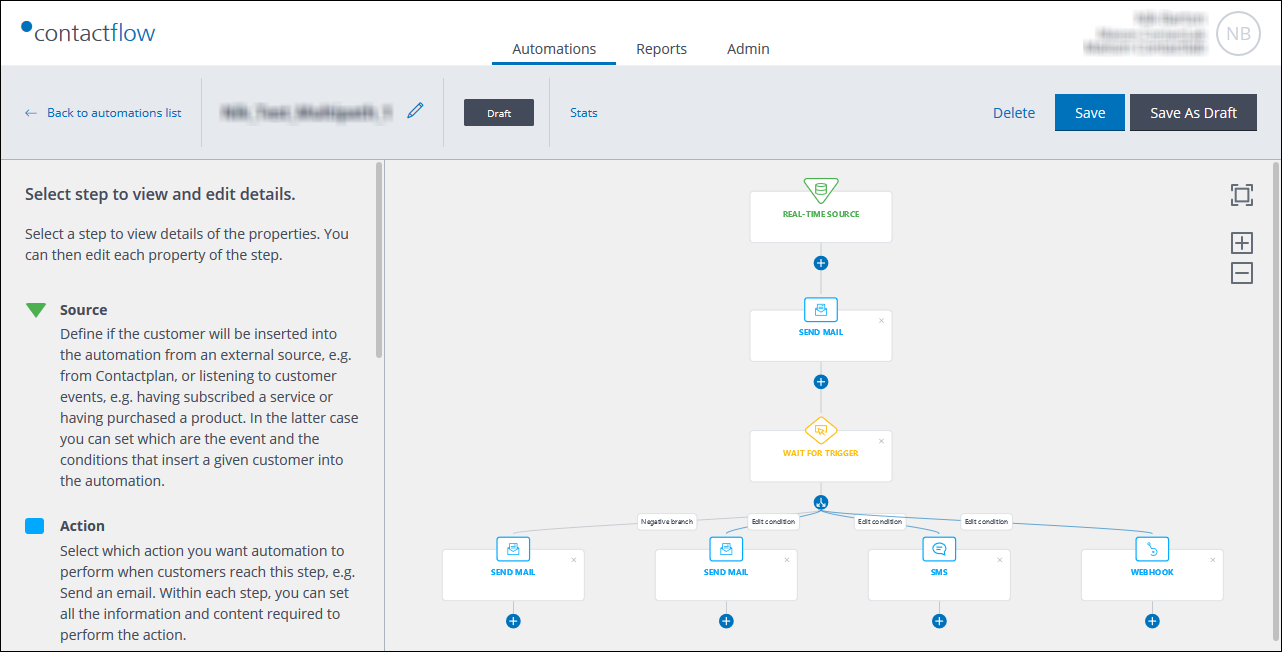
Esempio del diagramma di flusso di un’automazione
- Configura le opzioni relative alle comunicazioni email, SMS e Webhook nella Barra laterale. Ad esempio, nelle opzioni della Webhook:
- Aggiungi una Descrizione, se lo desideri.
- Alla voce Informazioni di base, inserisci l’URL a cui la richiesta HTTP sarà inviata.
Questo dovrebbe essere l’URL del servizio esterno di notifiche Push utilizzato dalla tua azienda. - Sotto HTTP headers, inserisci la chiave (o le chiavi) appropriate e i loro valori, per aggiungere un’intestazione al messaggio Push, se necessario.
- Sotto Chiavi JSON, inserisci le relative coppie chiave-valore per creare il messaggio Push. Ad esempio, il customer ID, il testo del messaggio e il token di autenticazione.
Nota:
Un token di autenticazione è sempre necessario.
Leggi Aggiungere uno step Azione nella guida di Flow per maggiori dettagli su come aggiungere uno step per l’invio di email, SMS o Webhook.
- Una volta definito lo step iniziale per ciascun ramo, continua ad aggiungere azioni, controlli e tempi di attesa, fino a creare un journey completo.
Una campagna che sia proattiva nello spingere i clienti ad interagire durante il loro journey, e che risponda alle azioni dei clienti in termini di acquisti effettuati, utilizzando i metodi di contatto da loro indicati. Leggi Creare un’automazione nella guida di Flow per maggiori dettagli su ciascun tipo di step. - Una volta compeltati i tre percorsi positivi, seleziona lo step Azione all’interno del ramo negativo e poi scegli il tipo Invia email nella Barra laterale.
- Puoi così configurare un’email di reminder, che verrà automaticamente inviata a quei clienti che non hanno compiuto azioni a seguito della prima email, quella di ringraziamento per l’acquisto.
Questa seconda email potrebbe contenere, per esempio, un nuovo invito a inserire nell’apposita pagina i loro interessi e le preferenze di contatto, per poter ricevere uno sconto speciale. - Completa il percorso del ramo negativo.
Potresti, per esempio, ripetere i passaggi dall’8 al 14 di questo elenco, per replicare la sequenza di comunicazioni dei tre rami positivi, nel caso in cui i clienti reagiscano a questa seconda email, e concludere poi il ramo negativo con uno step Fine, per coloro che invece non reagiranno.
La flessibilità di Flow lascia sempre a te la scelta su quale sia il miglior percorso per i tuoi clienti.
L’esempio descritto qui sopra suggersice solo alcune delle possibilità disponibili. Ma hai molte altre opzioni disponibili. Inizia subito ad esplorare le capacità di Flow, la sua potenza e la sua flessibilità!
Nota:
Gli eventi e le categorie di prodotto effettivamente disponibili per te, dipendono da come il modulo Hub è stato configurato sul relativo workspace.
Per maggiori informazioni, leggi la guida di Flow o contatta il nostro Servizio Clienti.
